Chaque modèle que vous ouvrez est affiché dans une fenêtre distincte à l'écran. Vous pouvez afficher chaque modèle dans plusieurs fenêtres et pouvez avoir jusqu'à 20 modèles ouverts simultanément.
Vous pouvez ouvrir un modèle et sélectionner son état de lecture/écriture.
- Sélectionnez Fichier > Ouvrir.
- Utilisez la boite de dialogue Ouvrir un modèle pour ouvrir des modèles enregistrés dans la base de données.
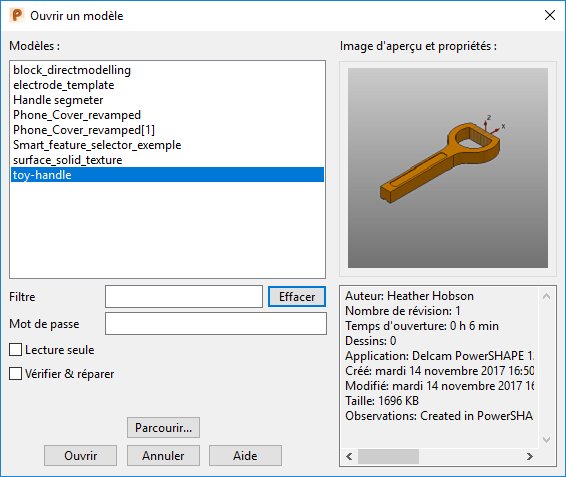
- Modèles — Sélectionnez un nom de modèle dans la liste.
Si vous sélectionnez un élément, vous pouvez utiliser les touches de flèche

 sur le clavier pour passer au modèle suivant.
Remarque : Les modèles du formulaire NEW_MODEL_<numéro> sont créés quand Fichier > Nouveau est sélectionné. Ils apparaissent uniquement dans la liste Modèles si vous avez les privilèges d'administrateur système.
sur le clavier pour passer au modèle suivant.
Remarque : Les modèles du formulaire NEW_MODEL_<numéro> sont créés quand Fichier > Nouveau est sélectionné. Ils apparaissent uniquement dans la liste Modèles si vous avez les privilèges d'administrateur système. - Filtre — Quand la liste des noms de modèle devient longue, il peut être difficile de trouver des modèles. Entrez un filtre réduit la liste aux modèles qui correspondent à la ligne de filtre. Par exemple, entrer un filtre de *.vl liste uniquement les modèles qui ont l'extension .vl.
Nous vous suggérons d'utiliser les initiales du concepteur pour les extensions du nom du modèle. Par exemple, mymodel.vl.
Le filtre n'est pas sensible à la casse. Entrer *.VL liste les modèles qui ont l'extension .VL et ceux avec l'extension .vl. Pour de plus amples détails, voir Options de filtre.
- Effacer — Cela efface le texte dans la case Filtre.
- Mot de passe — Si le modèle est protégé par un mot de passe, entrez ce mot de passe dans la case.
- Lecture seule — Par défaut, le fichier est ouvert en mode lecture/écriture. Sélectionnez cette option pour éviter que cette version du modèle ne soit écrasée. Si vous enregistrez des changements, vous devez sélectionnez Fichier > Enregistrer sous pour enregistrer le modèle sous un nouveau nom.
- Vérifier & réparer — Sélectionnez cette option pour repérer les erreurs avant d'ouvrir le modèle.
- Image d'aperçu et propriétés — Si une miniature a été enregistrée avec le modèle, elle est affichée en haut à droite de la boite de dialogue. Des informations à propos du modèle, incluant les dates, la taille et la description du fichier, sont affichées en bas à droite.
- Parcourir — Cliquez sur ce bouton pour afficher la boite de dialogue Ouvrir un modèle et ouvrez un fichier de modèle qui n'est pas stocké dans la base de données.
Les modèles stockés dans le format de répertoire et non dans la base de données doivent être importés.
Si tous vos modèles sont des fichiers uniques et sont stockés en dehors de la base de données, vous pouvez afficher la boite de dialogue standard Ouvrir un modèle par défaut. Pour ce faire, sélectionnez l'option Toujours enregistrer et ouvrir hors de la base de données sur la page Modèle de la boite de dialogue d'options.
- Récupérer — Ce bouton apparaît uniquement si vous sélectionnez un modèle qui n'a pas été fermé correctement, par exemple, s'il y a eu une coupure de courant quand vous travailliez sur le modèle. Récupérer ouvre le modèle et le restaure à sont état avant la défaillance.
- Ouvrir — Ouvre le modèle sélectionné. Si le modèle est ombré, vous pouvez ouvrir le modèle en mode filaire en appuyant sur le bouton
 à côté de la barre de progression sur la barre d'état.
à côté de la barre de progression sur la barre d'état.
- Annuler — Ferme la boite de dialogue ouvrir de modèle.